Comment résoudre les problèmes de connexion réseau dans Windows 11
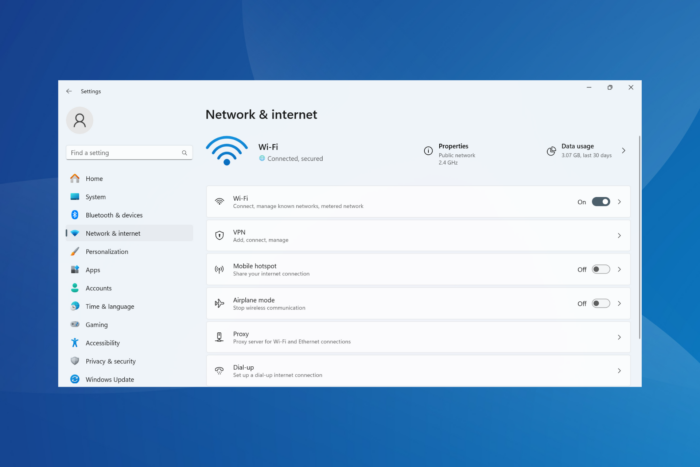 Une connexion Internet stable est devenue une partie essentielle de nos vies, et les problèmes de connexion réseau dans Windows 11 viennent souvent s’y opposer, nécessitant l’identification et la résolution du problème !
Une connexion Internet stable est devenue une partie essentielle de nos vies, et les problèmes de connexion réseau dans Windows 11 viennent souvent s’y opposer, nécessitant l’identification et la résolution du problème !
Les problèmes de connexion réseau avec le Wi-Fi ou l’Ethernet dans Windows 11 surviennent souvent en raison de pilotes obsolètes ou bogués, de paramètres réseau mal configurés, d’un problème avec une mise à jour récente de Windows et de conflits avec des logiciels tiers.
Avant de commencer avec des solutions complexes, redémarrez le PC et le routeur, exécutez l’outil de dépannage Réseau et Internet dans Windows 11, déconnectez puis reconnectez-vous au réseau affecté, changez de bande de réseau (de 2,4 GHz à 5 GHz et vice versa), et si rien ne fonctionne, rapprochez le PC du routeur (si sur un réseau sans fil).
Comment puis-je résoudre les problèmes de connexion réseau dans Windows 11 ?
1. Mettre à jour les pilotes de l’adaptateur réseau
- Appuyez sur Windows + X pour ouvrir le menu Power User, et sélectionnez Gestionnaire de périphériques dans la liste des options.
-
Développez l’entrée Adaptateurs réseau, faites un clic droit sur l’adaptateur Wi-Fi ou Ethernet (celui ayant des problèmes), et sélectionnez Mettre à jour le pilote.
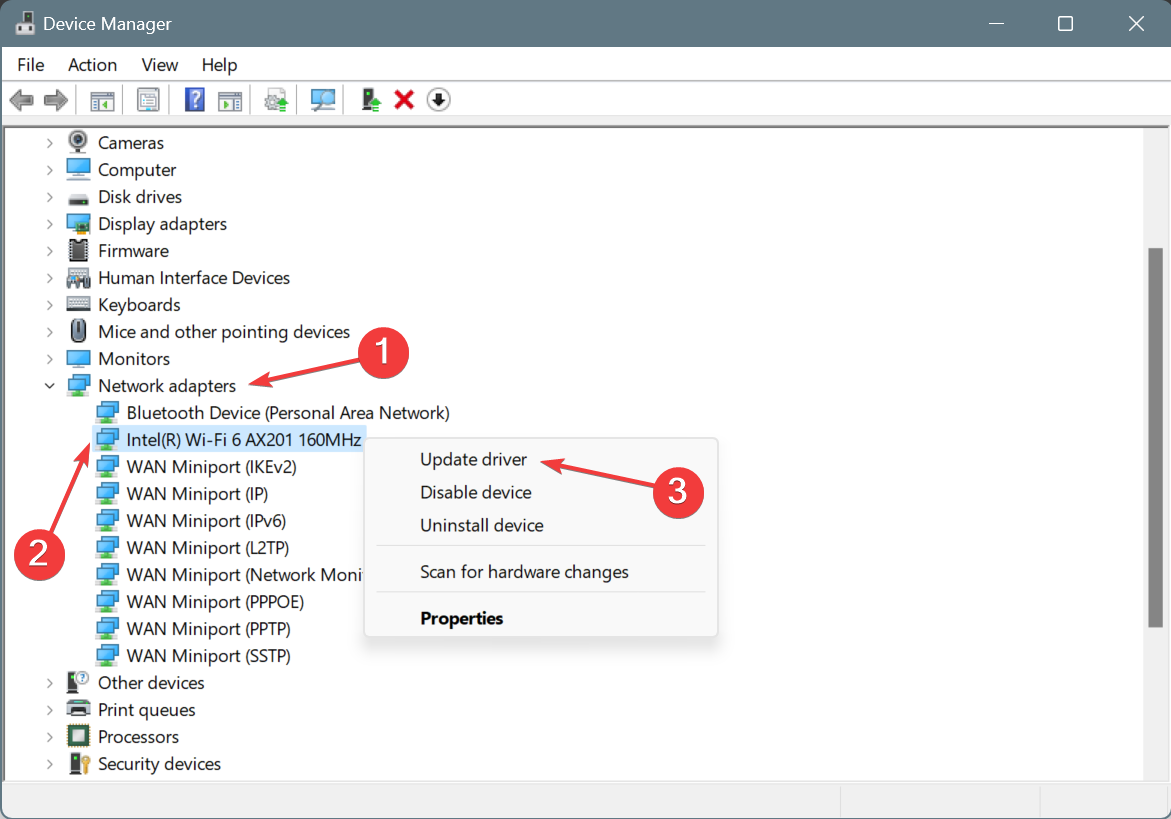
-
Choisissez Rechercher automatiquement des pilotes et attendez que Windows détecte et installe automatiquement la meilleure version du pilote disponible localement.
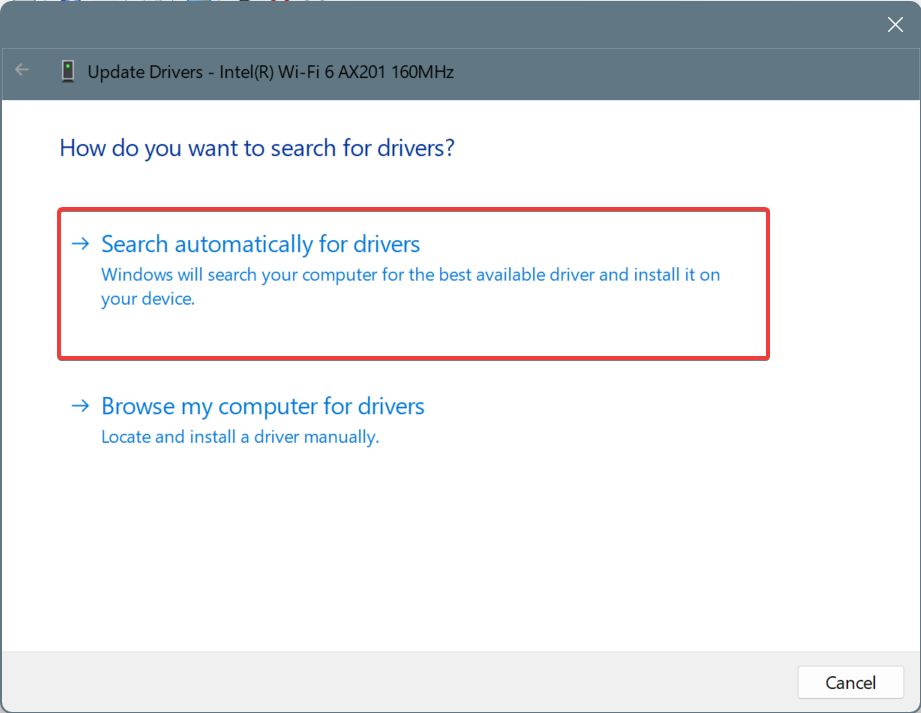
Étant donné que le problème réside souvent dans le pilote lorsque vous ne pouvez pas vous connecter à un réseau dans Windows 11, la mise à jour du pilote réseau devrait permettre de faire fonctionner les choses rapidement.
Si Windows ne peut pas en trouver un meilleur, utilisez un logiciel de mise à jour de pilote dédié pour installer la dernière version !
2. Passer à un pilote réseau générique
-
Appuyez sur Windows + R pour ouvrir Exécuter, tapez devmgmt.msc dans le champ de texte, et appuyez sur Entrée.
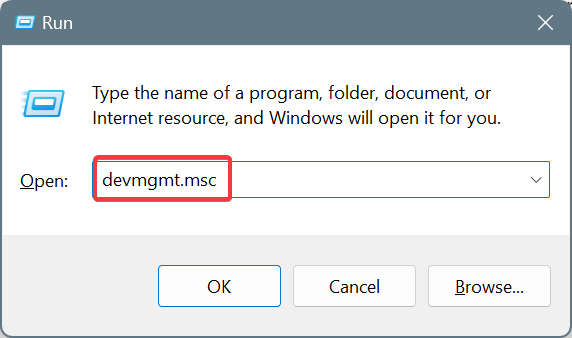
- Double-cliquez sur Adaptateurs réseau, faites un clic droit sur l’adaptateur problématique (Wi-Fi ou Ethernet), et sélectionnez Mettre à jour le pilote.
-
Choisissez Parcourir mon ordinateur pour des pilotes.
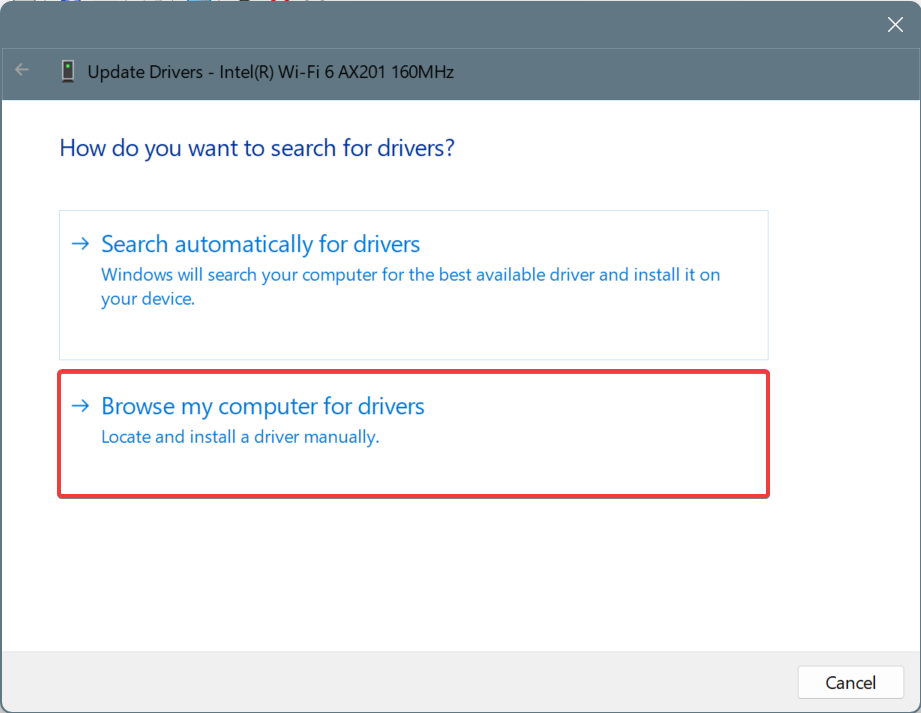
- Sélectionnez Laissez-moi choisir parmi une liste de pilotes disponibles sur mon ordinateur.
-
Choisissez le pilote qui a Microsoft à côté au lieu du fabricant officiel, puis cliquez sur Suivant.
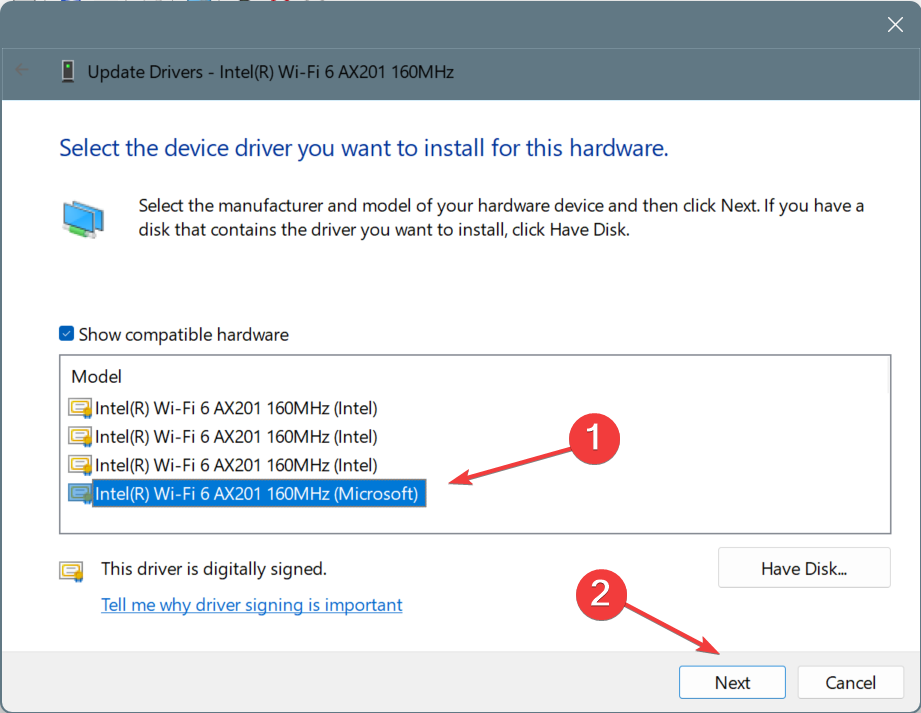
- Une fois terminé, cliquez sur Fermer puis redémarrez le PC pour que les modifications prennent effet.
3. Désinstaller l’application à conflit
- Appuyez sur Windows + R pour ouvrir Exécuter, tapez appwiz.cpl dans le champ de texte, et appuyez sur Entrée.
-
Sélectionnez toute application liée au réseau installée, mise à jour ou modifiée peu de temps après l’apparition du problème, et cliquez sur Désinstaller.

- Suivez les instructions à l’écran pour terminer le processus.
- Redémarrez l’ordinateur et vérifiez les améliorations.
D’après mes recherches, les VPN, les logiciels antivirus tiers et les pare-feux étaient souvent la cause sous-jacente. Donc, si vous en avez un de ces, désinstallez l’application.
Si le problème persiste, je vous recommande d’utiliser un outil de désinstallation de logiciels efficace pour se débarrasser de tout fichier résiduel et des entrées de registre qui pourraient encore déclencher des conflits.
4. Définir les paramètres par défaut de l’adaptateur réseau
- Appuyez sur Windows + R pour ouvrir Exécuter, tapez ncpa.cpl dans le champ de texte, et cliquez sur OK.
-
Faites un clic droit sur l’adaptateur problématique rencontrant des problèmes de connexion réseau, puis choisissez Propriétés.
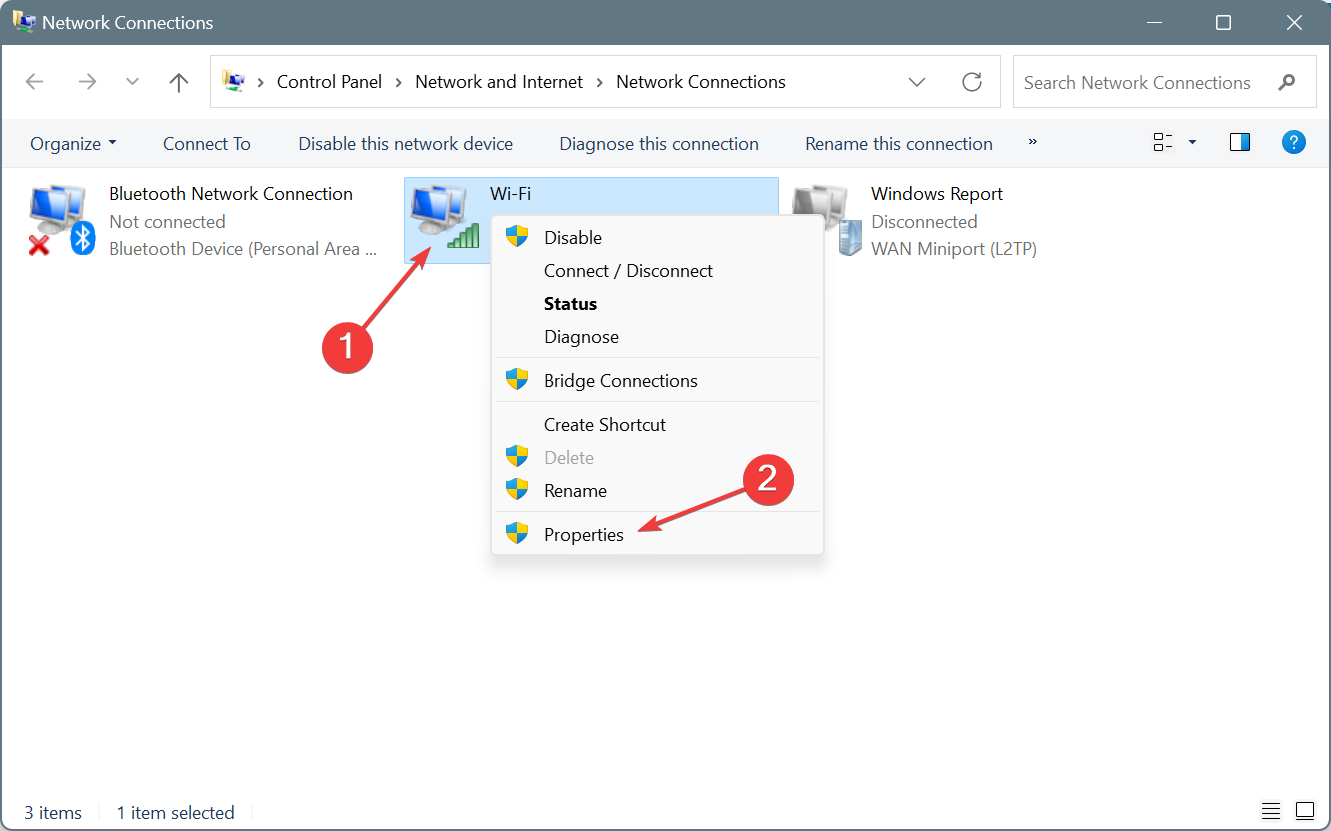
- Double-cliquez sur l’entrée Protocole Internet Version 4 (TCP/IPv4).
-
Dans l’onglet Général, assurez-vous que les option Obtenir une adresse IP automatiquement et Obtenir l’adresse du serveur DNS automatiquement sont sélectionnées, puis cliquez sur OK pour enregistrer les modifications.
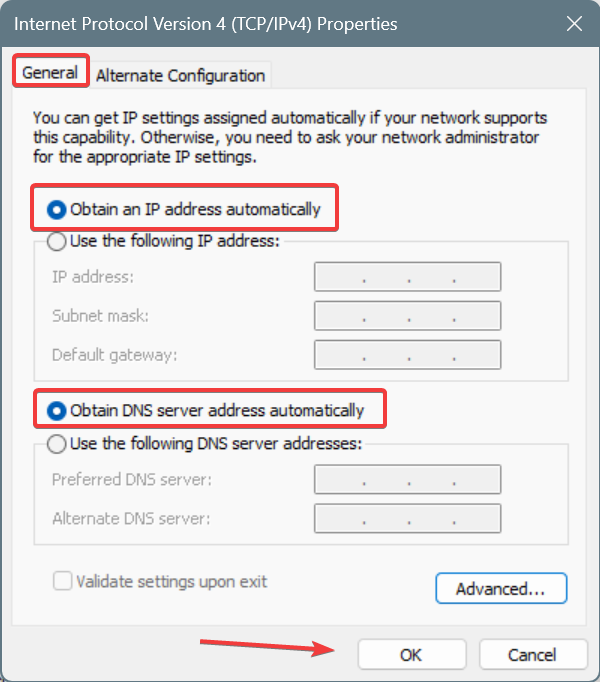
Si cela ne fonctionne pas, réinitialisez les paramètres réseau par défaut ou réinitialisez l’adaptateur réseau !
5. Désinstaller la récente mise à jour de Windows 11
-
Appuyez sur Windows + I pour ouvrir Paramètres, allez dans Mise à jour Windows dans le volet de navigation, et cliquez sur Historique des mises à jour.
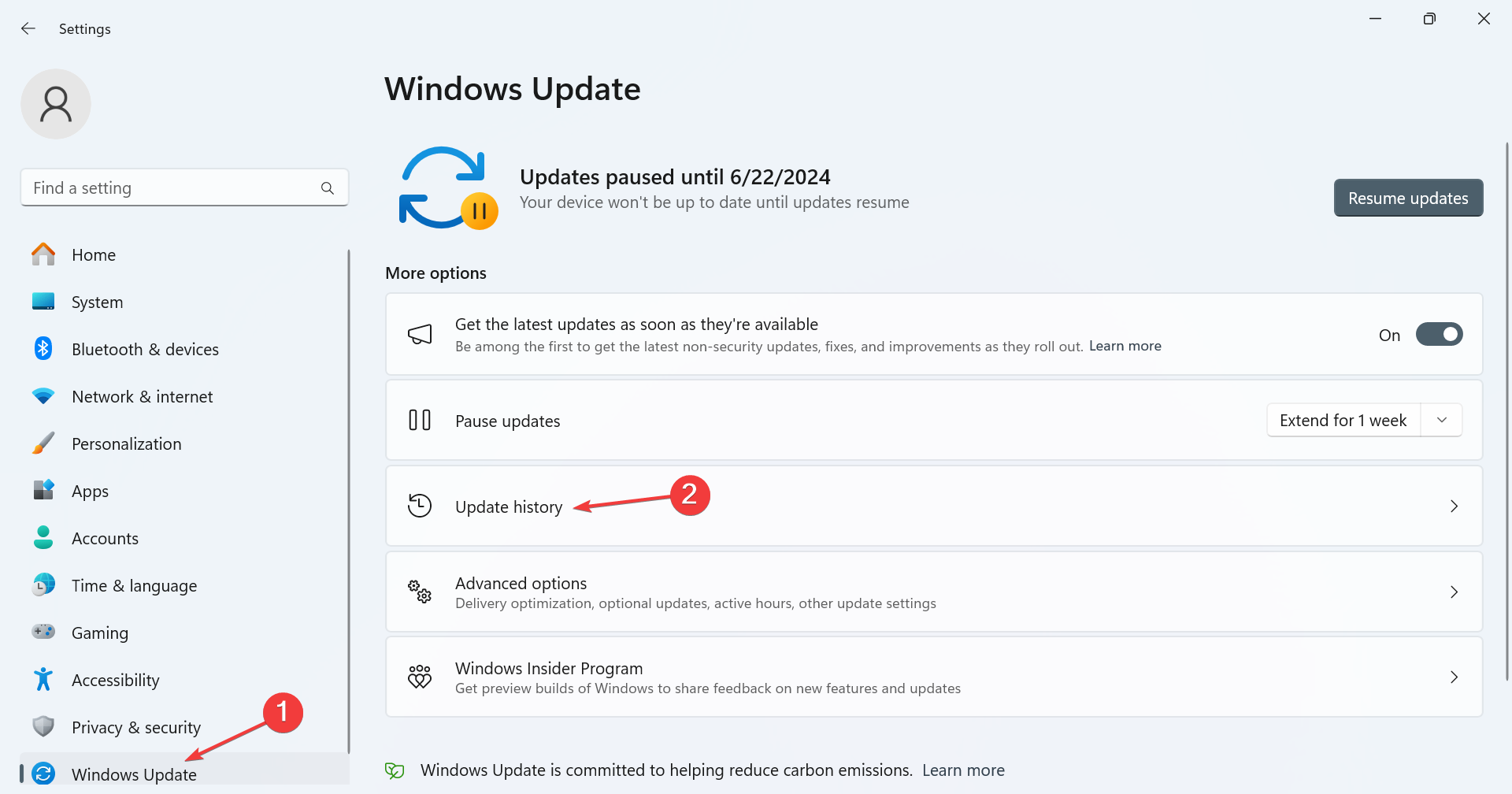
- Faites défiler vers le bas et cliquez sur Désinstaller les mises à jour.
-
Cliquez sur Désinstaller à côté de la mise à jour téléchargée juste avant l’apparition du problème.
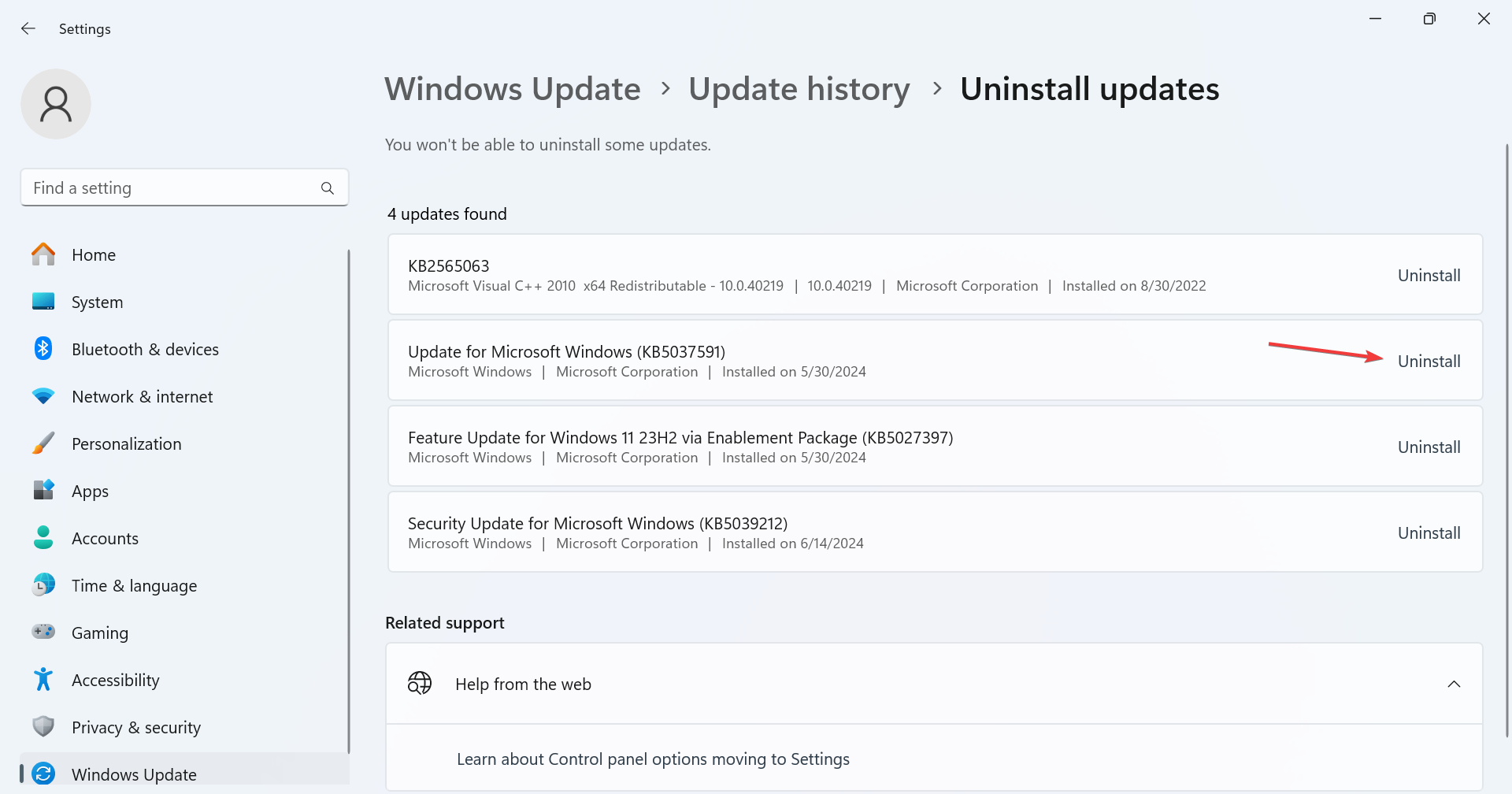
- Cliquez à nouveau sur Désinstaller dans l’invite de confirmation, attendez que le processus soit terminé, puis redémarrez le PC et vérifiez les améliorations.
Dans un passé récent, nous avons vu des problèmes de connexion réseau dans Windows 11 dus à KB5037771, et la désinstallation de la mise à jour a résolu les problèmes rapidement !
Cela aide également à corriger l’erreur de réseau Pas d’Internet, sécurisé dans Windows 11.
6. Modifier le Registre
Astuce : Ne reconfigurez aucune entrée dans le Registre autre que celles expliquées ci-dessous. De plus, avant de commencer à faire des modifications, créez un point de restauration dans Windows 11 car cela vous permet toujours de revenir à la configuration stable précédente.
- Appuyez sur Windows + R pour ouvrir Exécuter, tapez regedit dans le champ de texte, et appuyez sur Entrée.
- Cliquez sur Oui dans l’invite UAC.
-
Collez le chemin suivant dans la barre d’adresse et appuyez sur Entrée :
HKEY_LOCAL_MACHINE\SOFTWARE\Policies\Microsoft\Windows\NetworkConnectivityStatusIndicator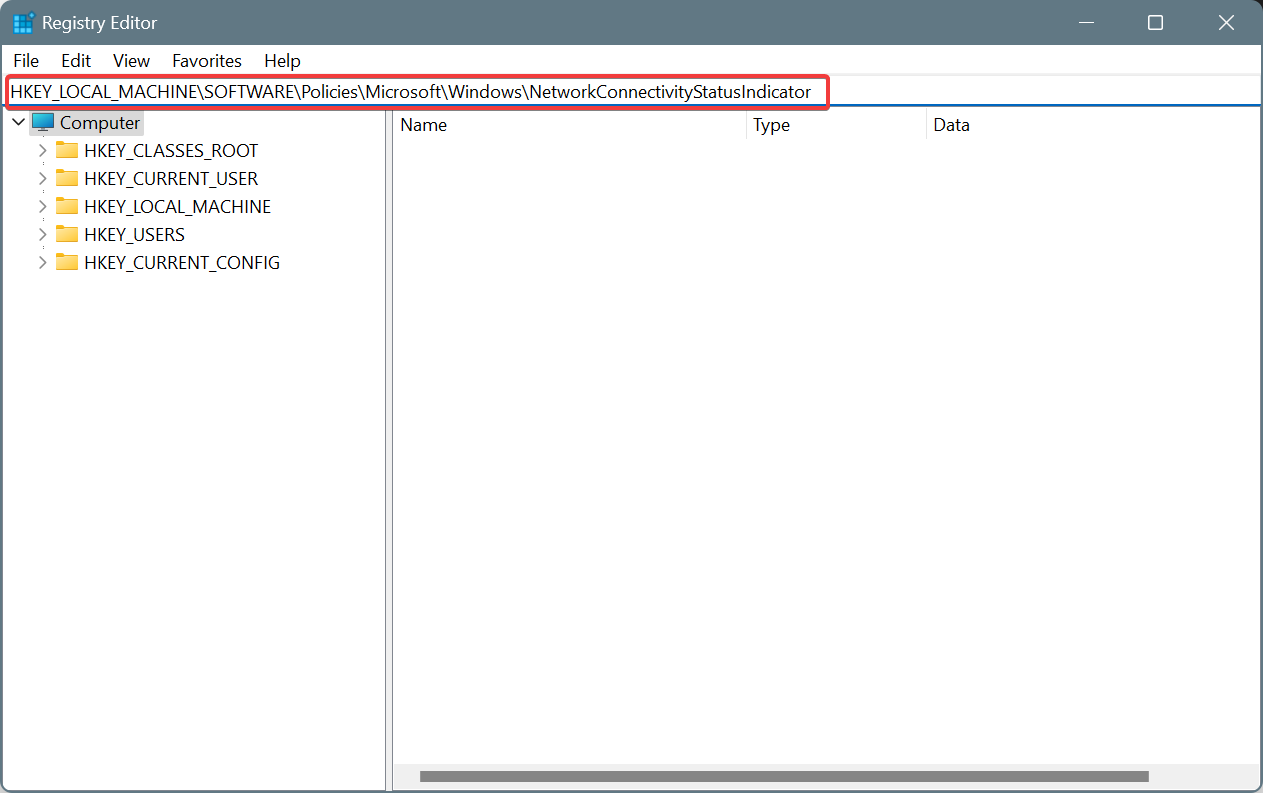
-
Si vous ne trouvez pas un DWORD NoActiveProbe listé ici, faites un clic droit sur la partie vide, passez la souris sur Nouveau, sélectionnez DWORD (valeur 32 bits), et nommez-le NoActiveProbe.
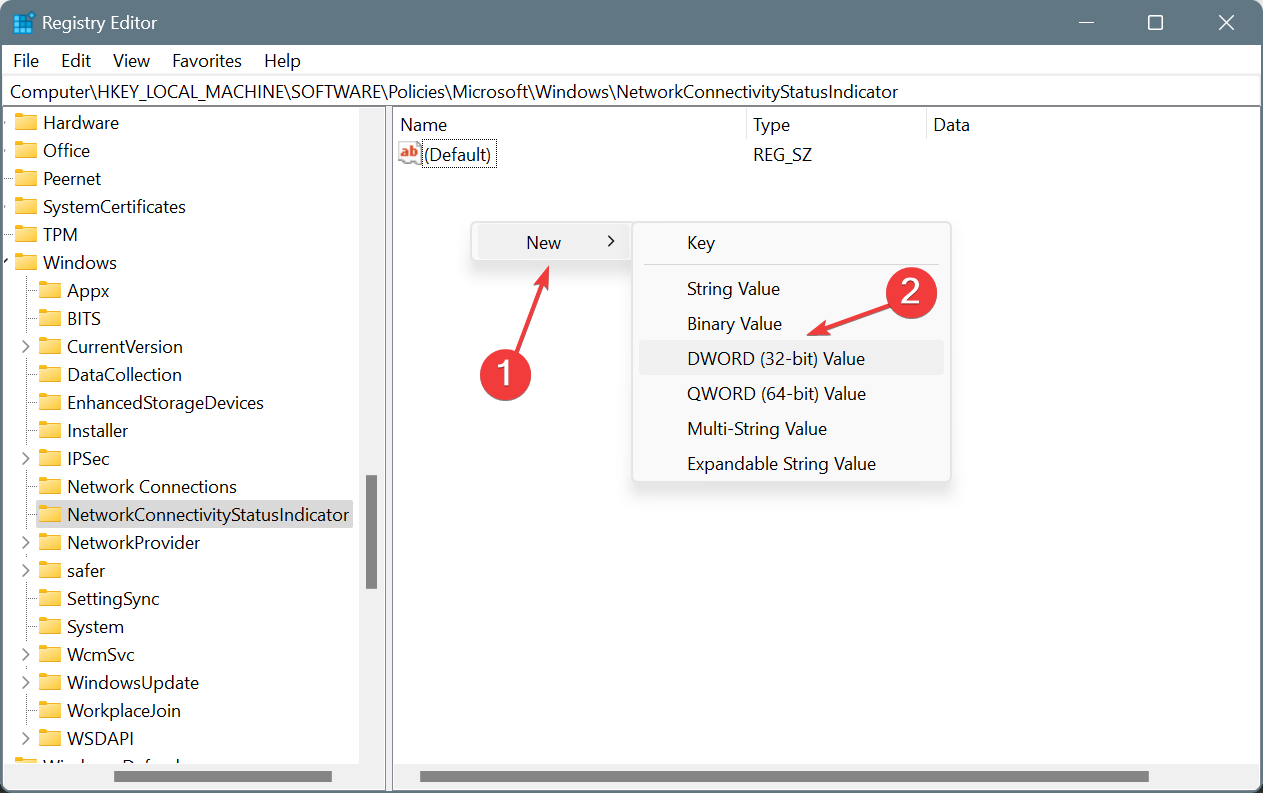
-
Double-cliquez sur le DWORD NoActiveProbe, entrez 0 sous Données de valeur, et cliquez sur OK pour enregistrer les modifications.
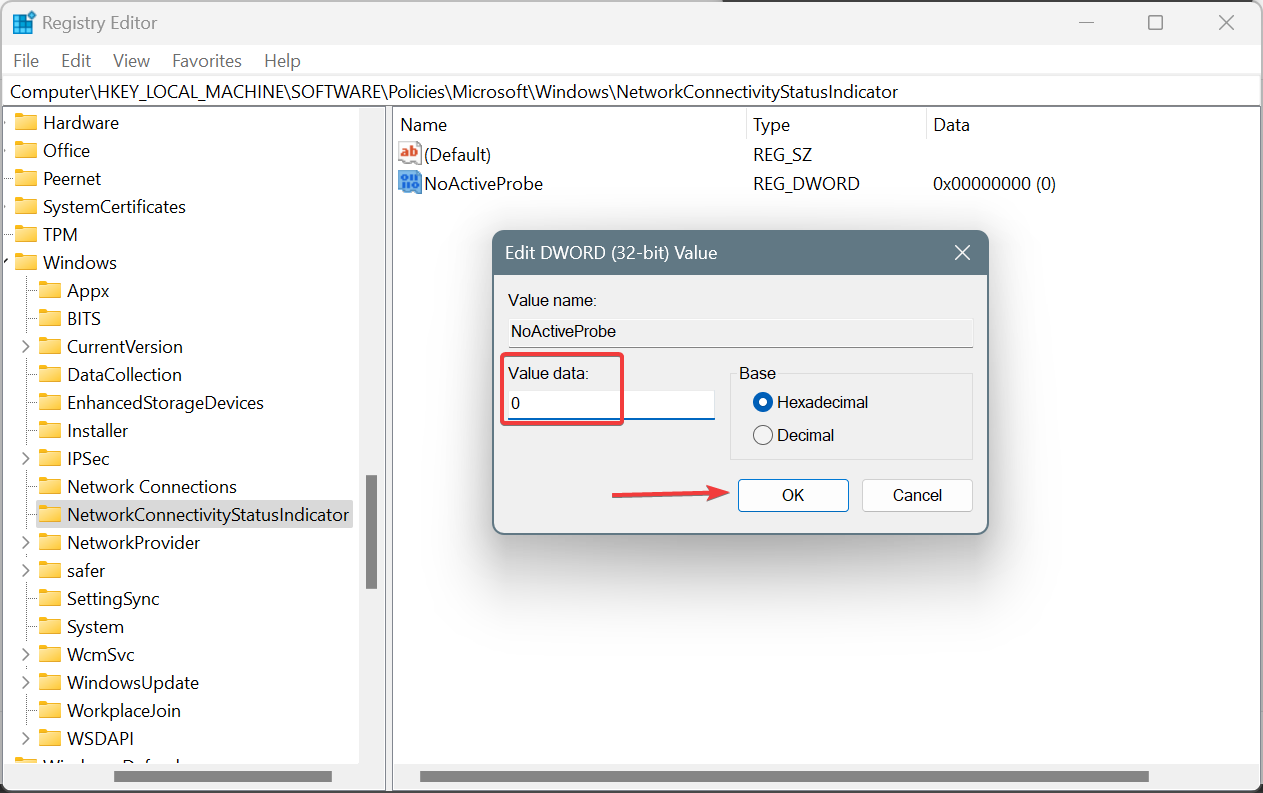
-
Créez de même un DWORD DisablePassivePolling et définissez ses Données de valeur sur 1.
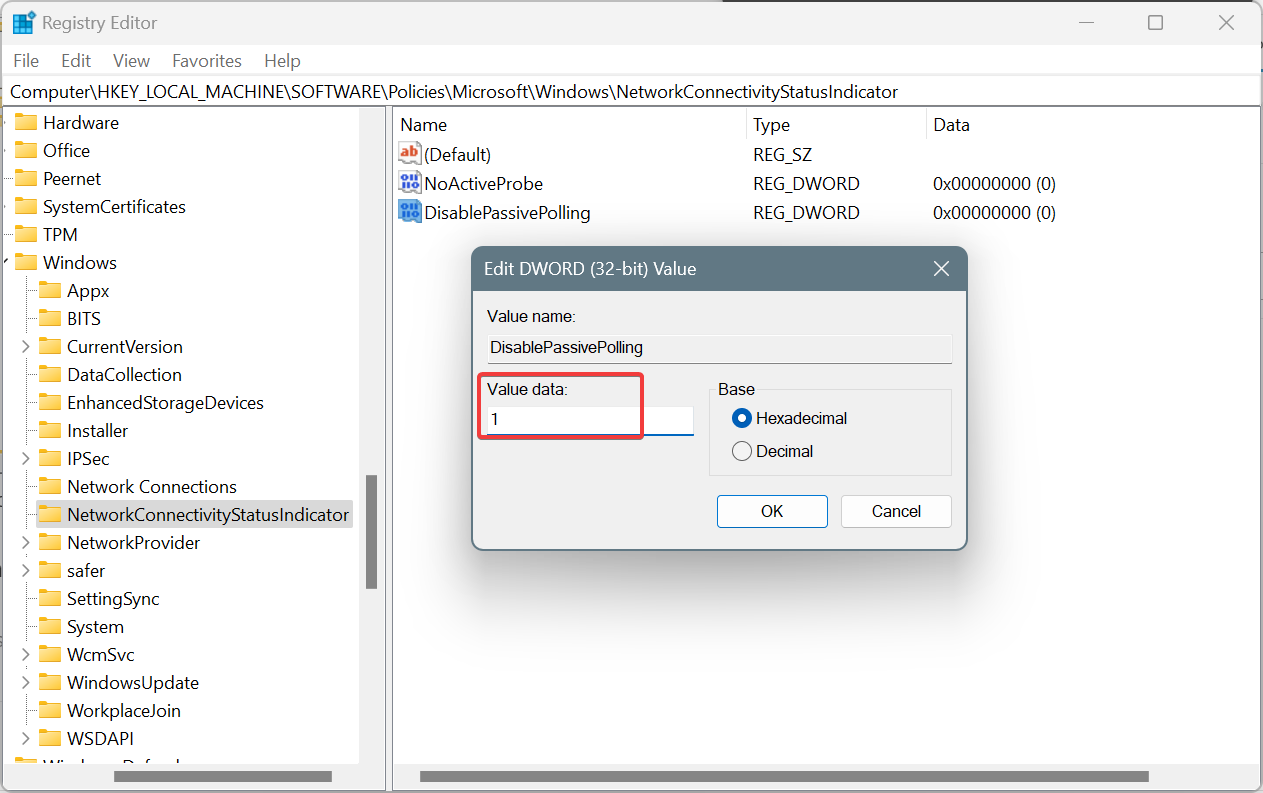
7. Effectuer une mise à niveau de réparation
-
Allez sur le site officiel de Microsoft, choisissez l’édition, puis téléchargez l’ISO de Windows 11.
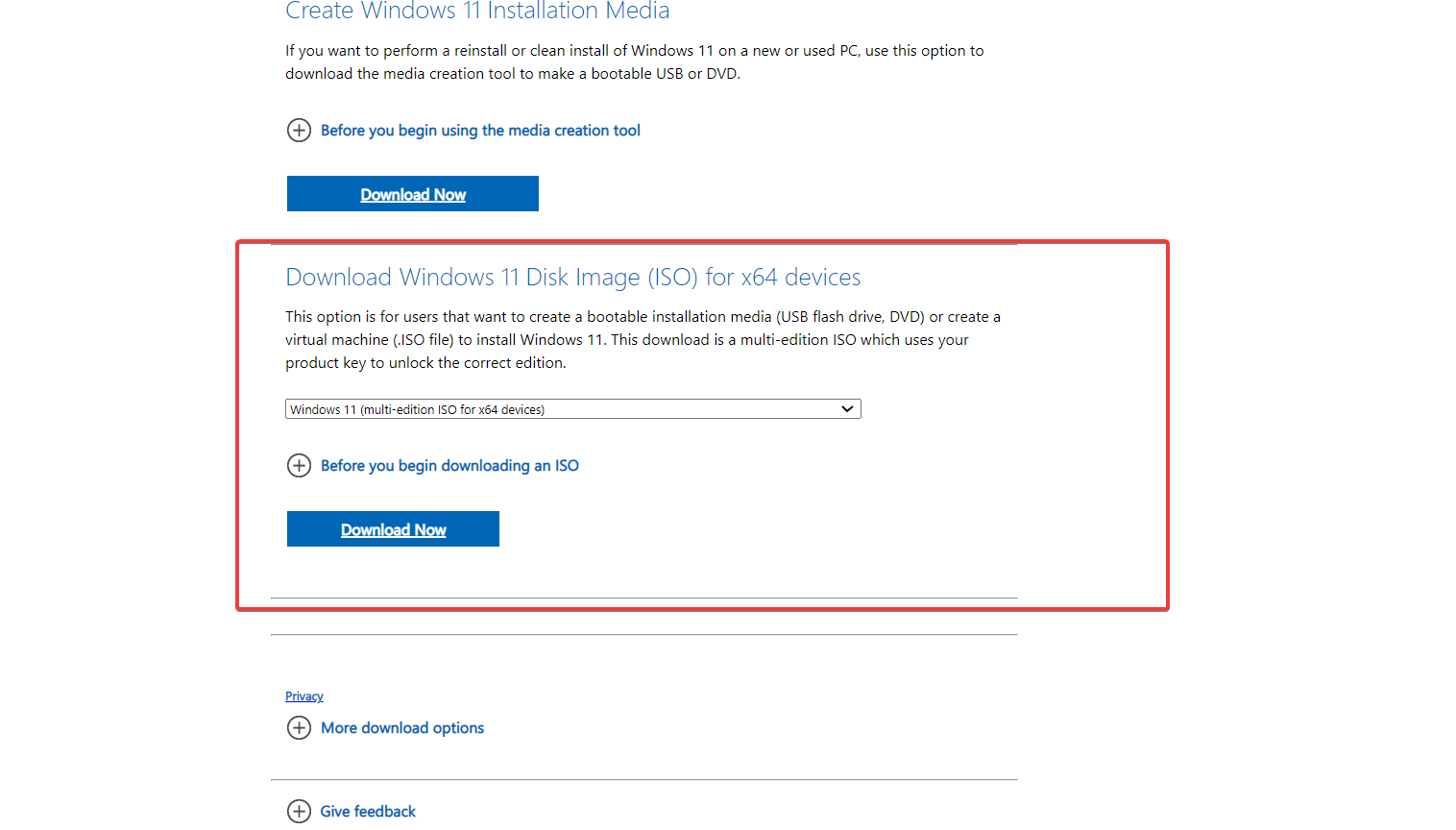
- Une fois téléchargé, faites un clic droit sur le fichier ISO, choisissez Monter, puis cliquez sur Ouvrir. L’Explorateur de fichiers peut se bloquer pendant une minute, mais c’est normal. Laissez le processus se terminer.
-
Exécutez le fichier setup.exe, et cliquez sur Oui dans l’invite UAC.
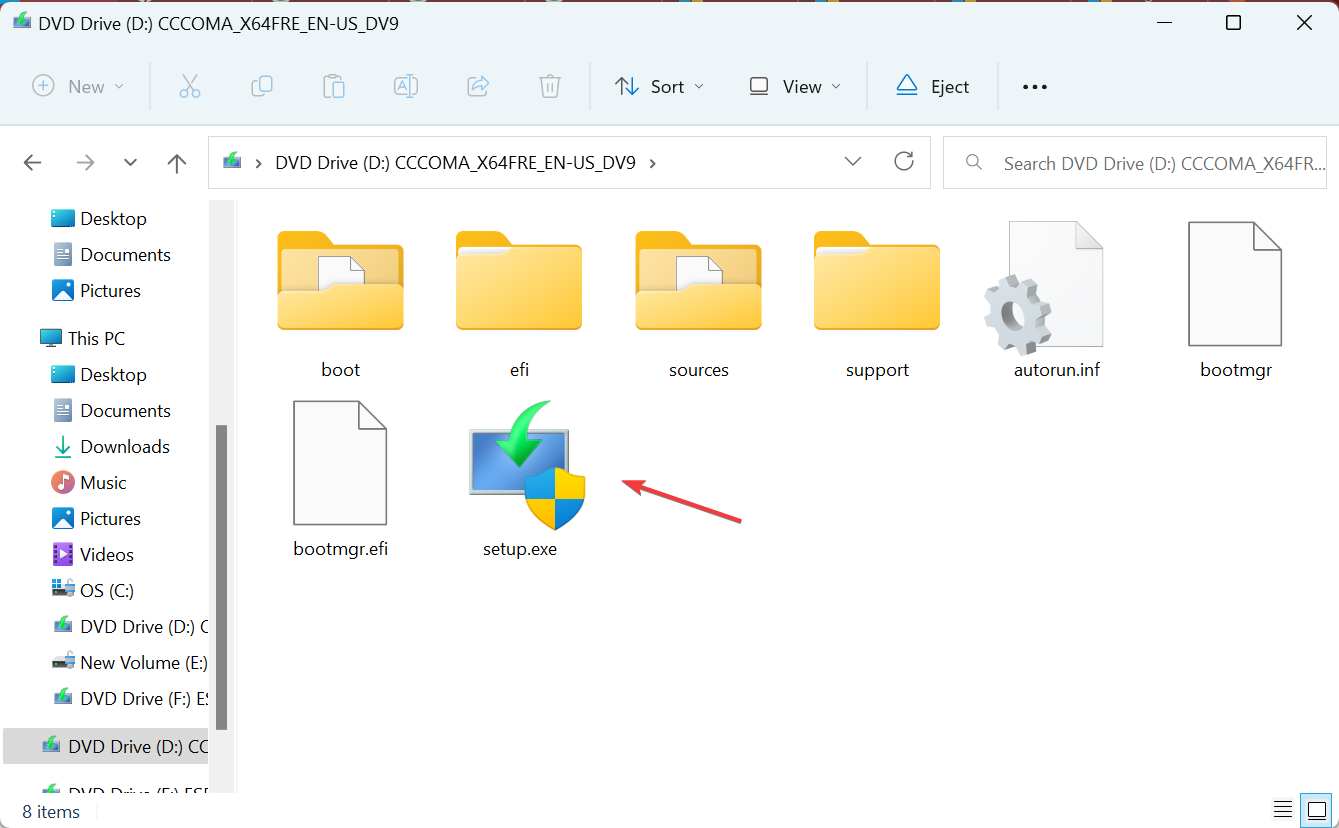
- Cliquez sur Suivant pour continuer.
- Cliquez sur Accepter sur la page Avis et conditions de licence applicables.
-
Assurez-vous que l’installation indique Conserver les fichiers personnels et les applications, puis cliquez sur Installer.
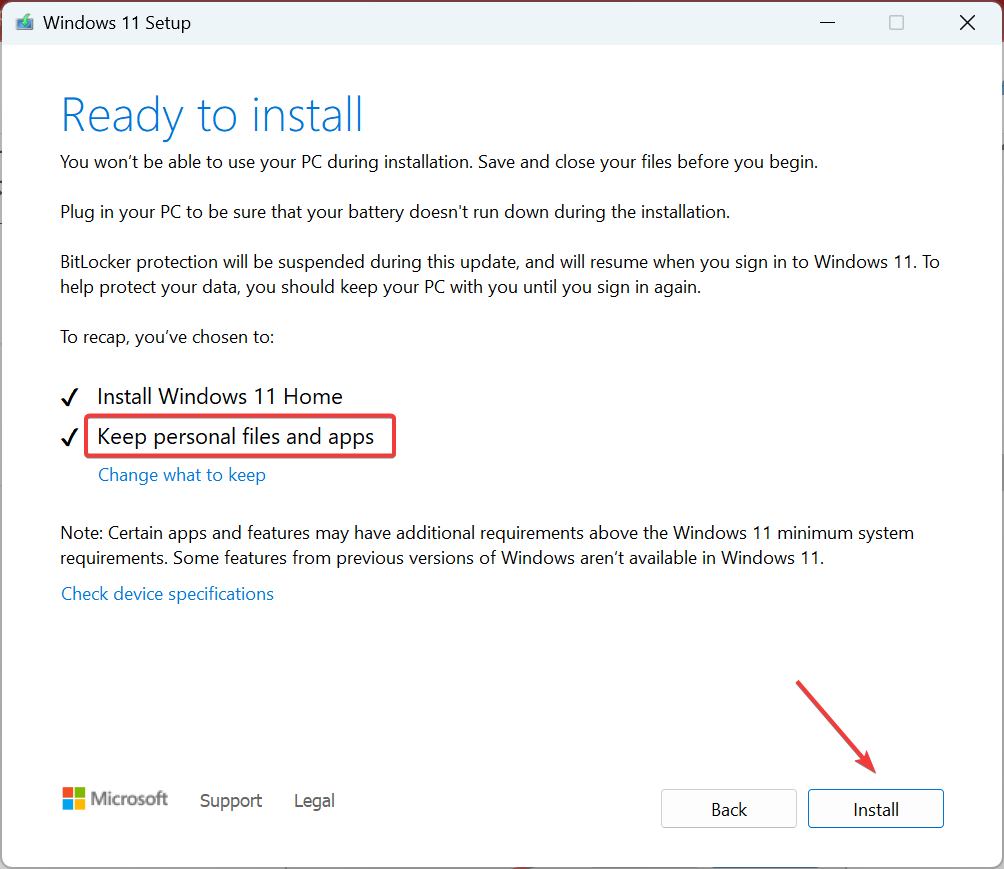
- Attendez que la mise à niveau sur place soit terminée. Cela peut prendre jusqu’à 2-3 heures.
Lorsque rien d’autre ne parvient à résoudre les problèmes de connexion réseau dans Windows 11 ou une connexion Internet lente, une mise à niveau sur place fait des merveilles. C’est comme réinstaller Windows, mais sans affecter les fichiers personnels et les applications !
Si votre Wi-Fi continue de se déconnecter ou que l’Ethernet ne fonctionne pas, nos experts ont déjà élaboré un ensemble de solutions testées qui viendront à votre aide.
Quelle solution a fonctionné pour vous ? Faites-le nous savoir dans la section des commentaires ci-dessous.













